Установка Navitel 9 на Android планшет.
Сегодня я покажу, как установить Navitel 9 на Android планшет.
Планшет у меня Galaxy Tab 3.
Планшет подключаем к компьютеру.
Скачиваем APK файл Navitel 9, также скачиваем карты.
Заходим во внутреннюю память планшета.
Скидываем APK файл Navitel 9 (отмечен на фото) в память планшета.
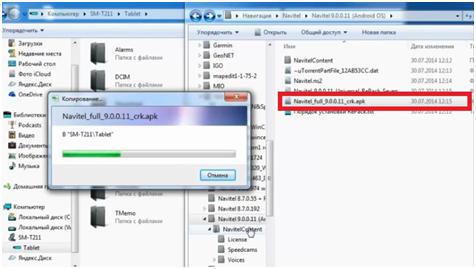
Скидываем папку «NavitelContent» в память планшета.
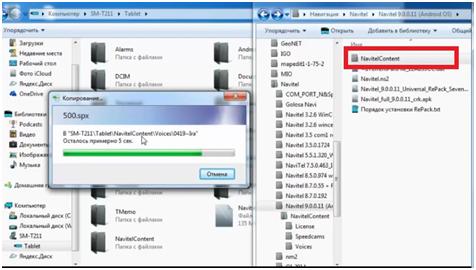
Открываем эту папку и в ней создаем папку «Maps».
В эту папку «Maps» мы скидываем карту Q1 2014 России.
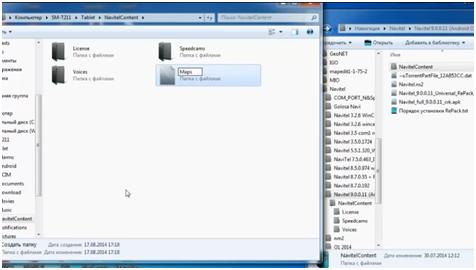
Закрываем все окна и переходим к планшету.
Заходим в настройки планшета.
Выбираем «безопасность», в этой вкладке надо поставить галочку на «неизвестные источники» и согласится.
Иначе файл не установится.
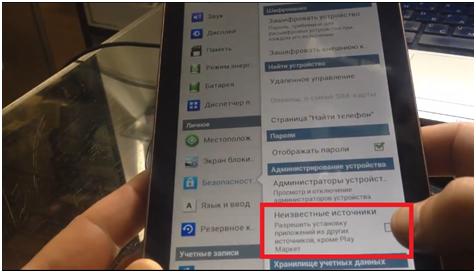
Находим файл Навител, запускаем его и нажимаем установить.
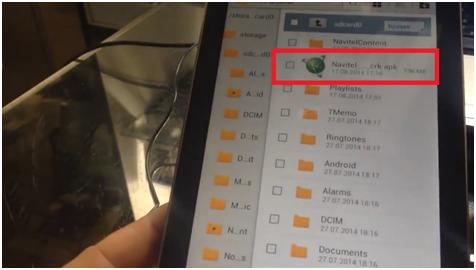
После выходит окно, в котором говорится, что приложение установлено.
Нажимаем открыть.

В вышедшем окне выбираем спрашивать всегда, нажимаем ОК.
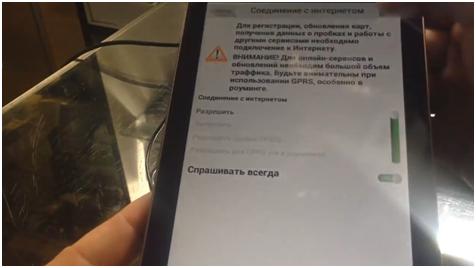
Выбираем язык интерфейса, язык карты, и голос.
Нажимаем ОК.
Принимаем лицензионное соглашение, нажав ОК.
Дальше ставим галочку не предупреждать (что переключение режимов работы приложения за рулем не безопасно), нажимаем ОК.
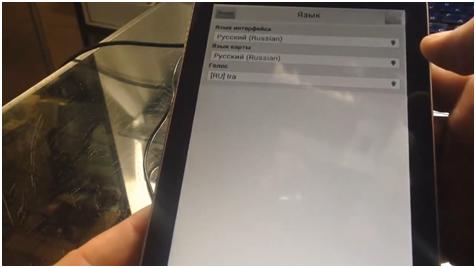
Вы можете подключить сервис Навител пробки и Навител друзья.
Также можно выбрать варианты синхронизации, в данном случае выберем «не синхронизировать».
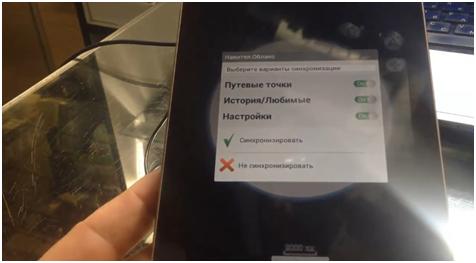
Настройка завершена, все работает.
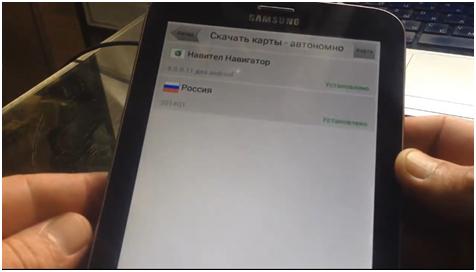
Видео можете посмотреть, перейдя по ссылке:
https://www.youtube.com/watch?v=EOHvC49g-CE&list=UUNj8jH55SlmpEwL4smBo1Jg
Инсталляция Навител Навигатор на Android-устройство
Самым простым и рекомендованным к использованию в первую очередь создателями навигационного ПО Navitel методом его установки на любой Android-девайс является получение средствами Магазина приложений от Google. Всё что потребуется для реализации такого подхода – это наличие Play Маркета на устройстве и выполненный в него через учётную запись «корпорации добра» вход.
Инициация процедуры инсталляции приложения Навител указанным методом двухвариантная – возможна с самого девайса под управлением «зелёного робота» и с любого компьютера.
Вариант 1: Андроид-девайс
- Перейдите по указанной ниже ссылке на страницу приложения Навител Навигатор GPS & Карты в Гугл Плей Маркете. А если это нереализуемо, откройте приложение-клиент Магазина на девайсе, введите запрос Навител в поле поиска и переместитесь к возможности загрузки ПО из списка выданных каталогом результатов (обратите внимание на разработчика средства, страницу которого открываете – под наименованием приложения должно быть указано: NAVITEL).

Вариант 2: Компьютер
- В любом десктопном веб-обозревателе перейдите по указанной в пункте №1 предыдущей в этой статье инструкции ссылке на страницу Навител Навигатор GPS & Карты в Google Play Маркете.

авторизуйтесь в сервисе, предоставив логин

и пароль от Гугл Аккаунта, который привязан к мобильному устройству, где планируется развёртывание Навител Навигатора.

Если для проведения вышеописанных манипуляций вы использовали не принадлежащий вам компьютер, не забудьте выйти из учётной записи Гугл в браузере.
Способ 2: APK-файл
Второй официально предлагаемый метод установки Навител Навигатора на управляемое «зелёным роботом» устройство заключается в загрузке и распаковке средствами мобильной ОС архива приложения в формате APK. Данный подход можно считать более универсальным, так как он реализуем в том числе на не подключённых к интернету девайсах и/или аппаратах, где недоступны сервисы Google.
- В зависимости от ситуации с наличием интернета на целевом для развёртывания навигационного ПО устройстве воспользуйтесь мобильным на нём или десктопным на доступном вам ПК браузером, чтобы открыть по нижеуказанной ссылке раздел загрузки дистрибутивов Навител на официальном сайте разработчиков софта.

скопируйте его на доступное с Андроид-девайса хранилище. Для этого, например:
- Соедините мобильное устройство с ПК USB-кабелем, на первом выберите режим сопряжения «Передача файлов (MTP)».

Затем средствами проводника Windows поместите копию АПК-файла в любой каталог внутренней или внешней памяти функционирующего под управлением «зелёного робота» аппарата.
Где скачать и как установить Navitel на Android
Navitel — крупнейшая на территории бывшего СССР компания, предоставляющая программное обеспечение для навигации. Если говорить о качестве, то в реалиях нашей страны это бескомпромиссный вариант. Прелесть в том, что данный продукт доступен для загрузки на множестве платформ, включая Android.
Установка Navitel
Через Play Market
Самый простой вариант использовать магазин Google:
- Все что нужно для установки Навител на телефон Андроид — это подключиться к сети интернет и запустить Play Market, после чего в поиске написать Navitel.

- Скачать программу.

Установка дистрибутива APK
Для установки Навител на смартфон или планшет Андроид бесплатно из имеющегося APK файла следует:
- Перейти на официальный сайт Navitel.
- Скачать дистрибутив для Android под все разрешения экрана.
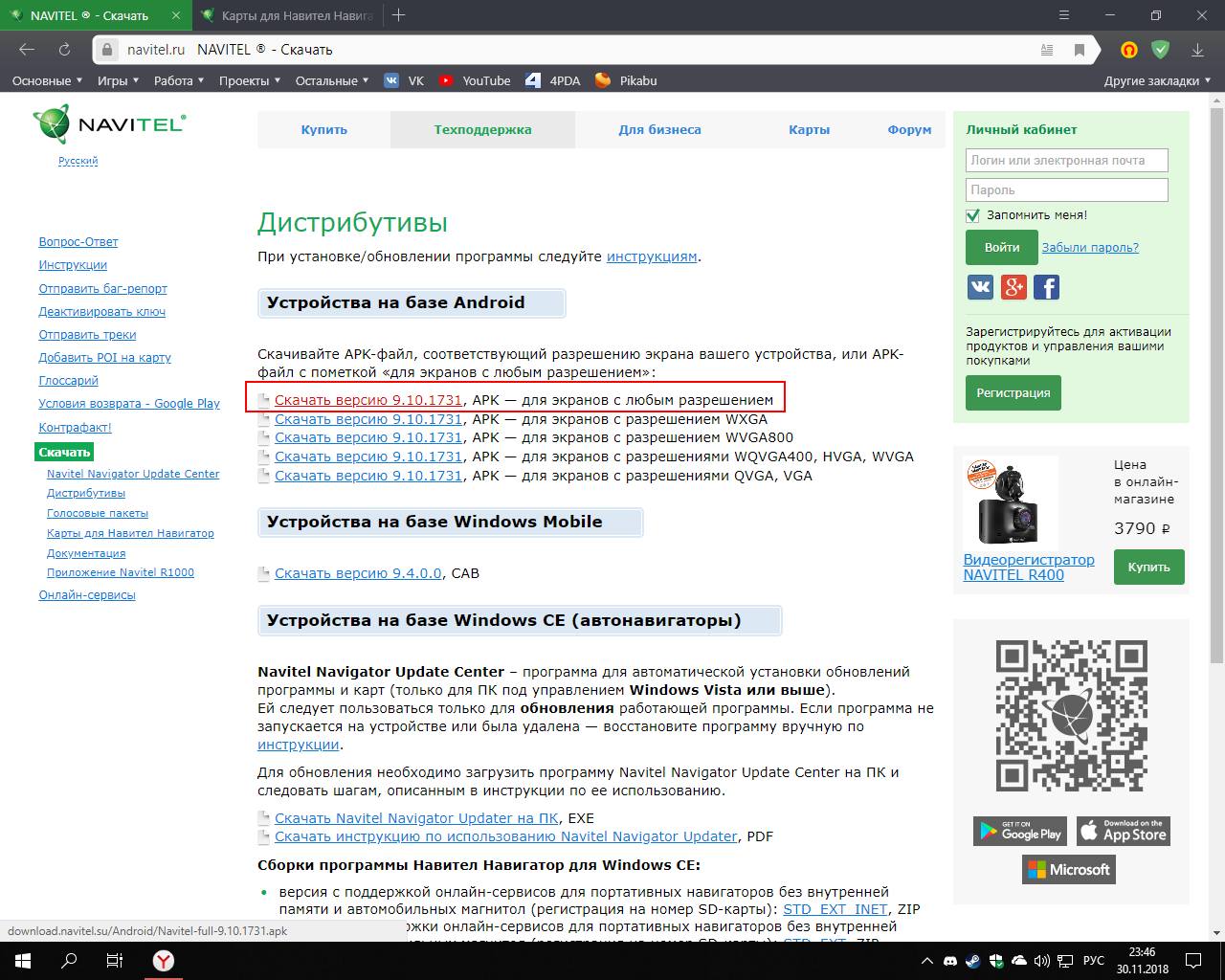
- Переместить скачанный файл во внутреннюю память смартфона или SD-карту с компьютера.

- Включить “Неизвестные источники” в настройках устройства. Для этого откройте “Настройки”, перейдите в раздел “Безопасность”, и переключить тумблер около пункта “Неизвестные источники”.
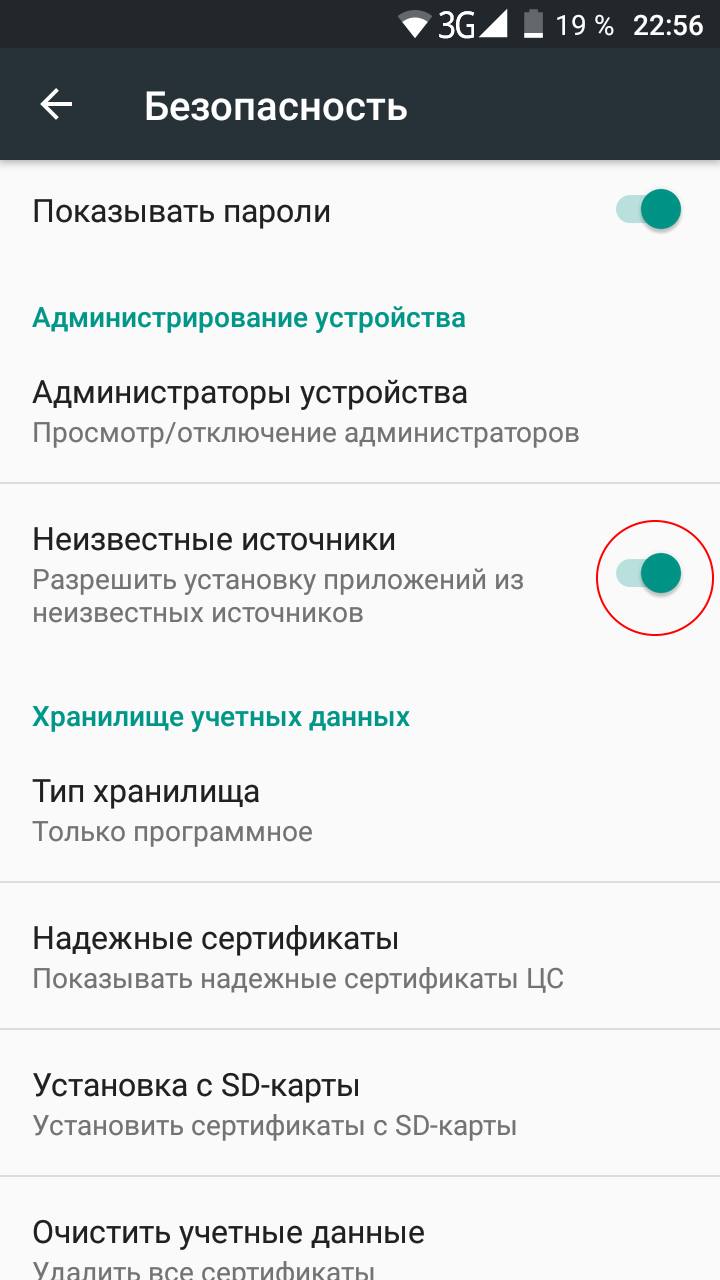
- Откройте файловый менеджер (в примере используется Total Commander) и найдите дистрибутив программы.

- Нажмите на файл, запустится инсталляция, где нужно нажать “Установить”.
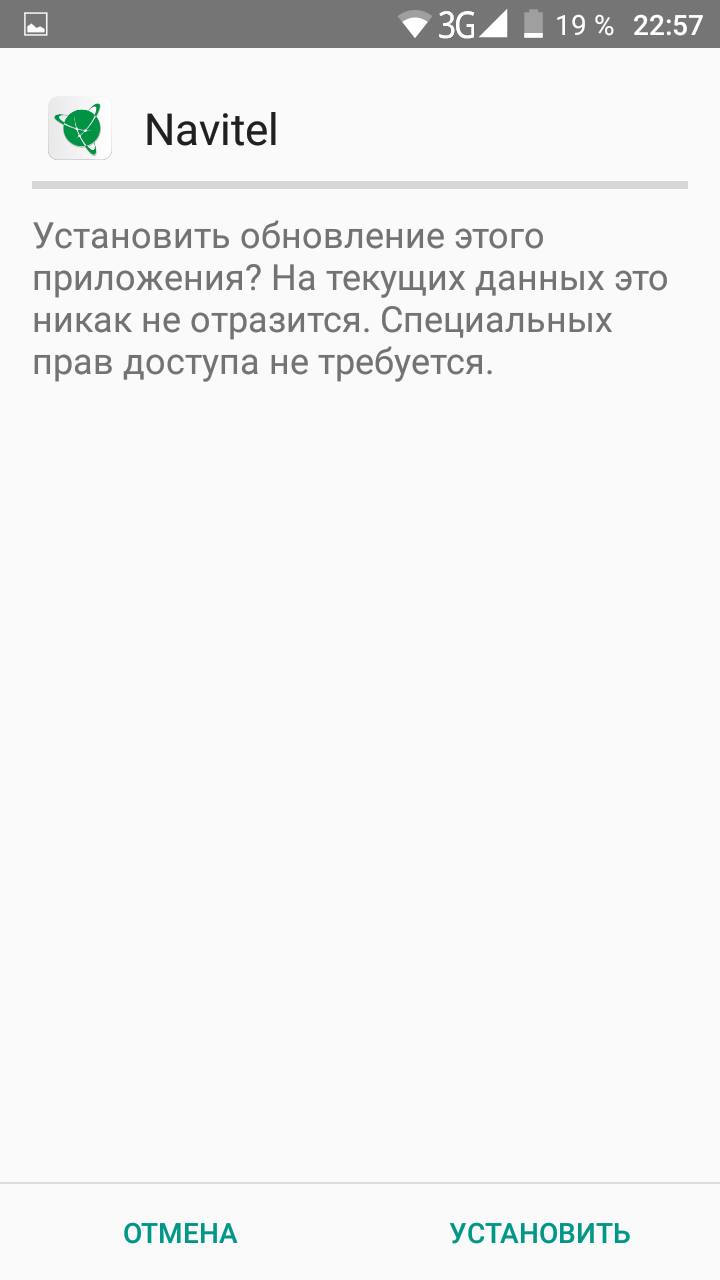
Скачивание и установка карт
Для удобства, на выбор пользователей специалисты из Navitel оставили два способа загрузки и установки нужных карт — ручной через компьютер и автоматический, для скачивания прямо из программы.
Перед тем как приступить к установке карт следует произвести первоначальную настройку. Для этого:
- Запустите программу, она запросит доступ к некоторым возможностям устройства, отвечайте утвердительно.
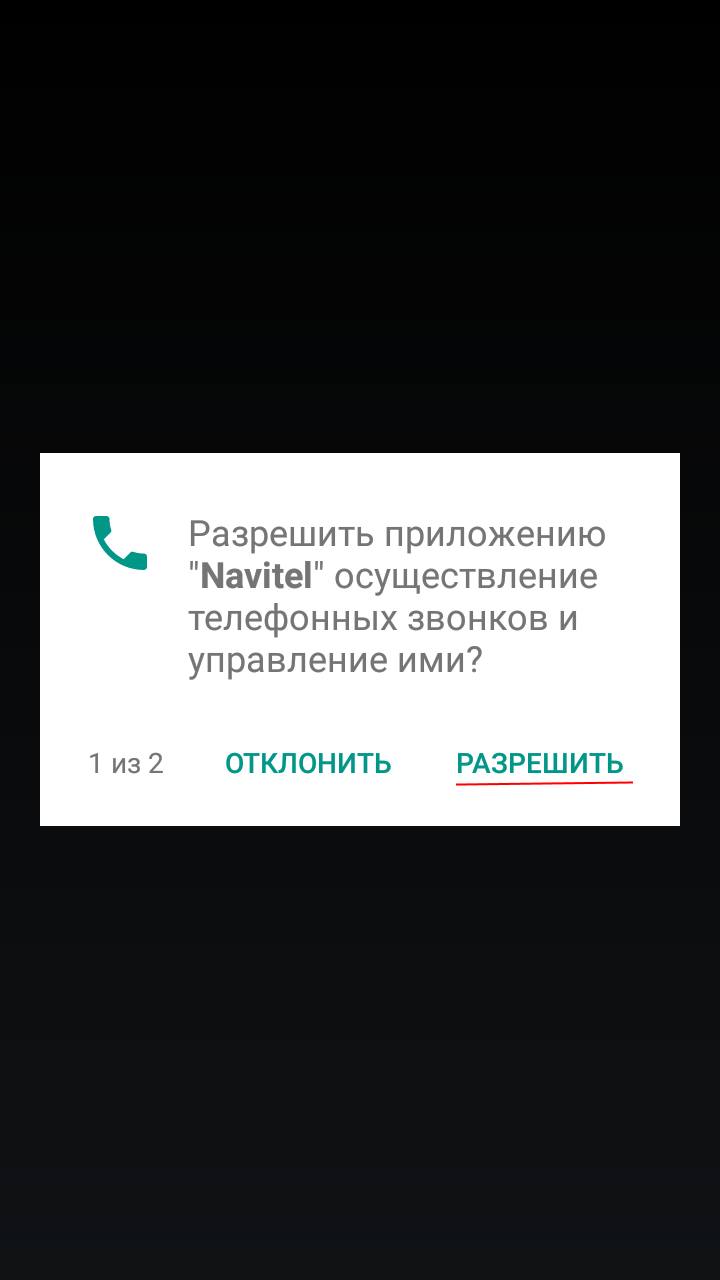
- После этого начнется короткий процесс оптимизации.
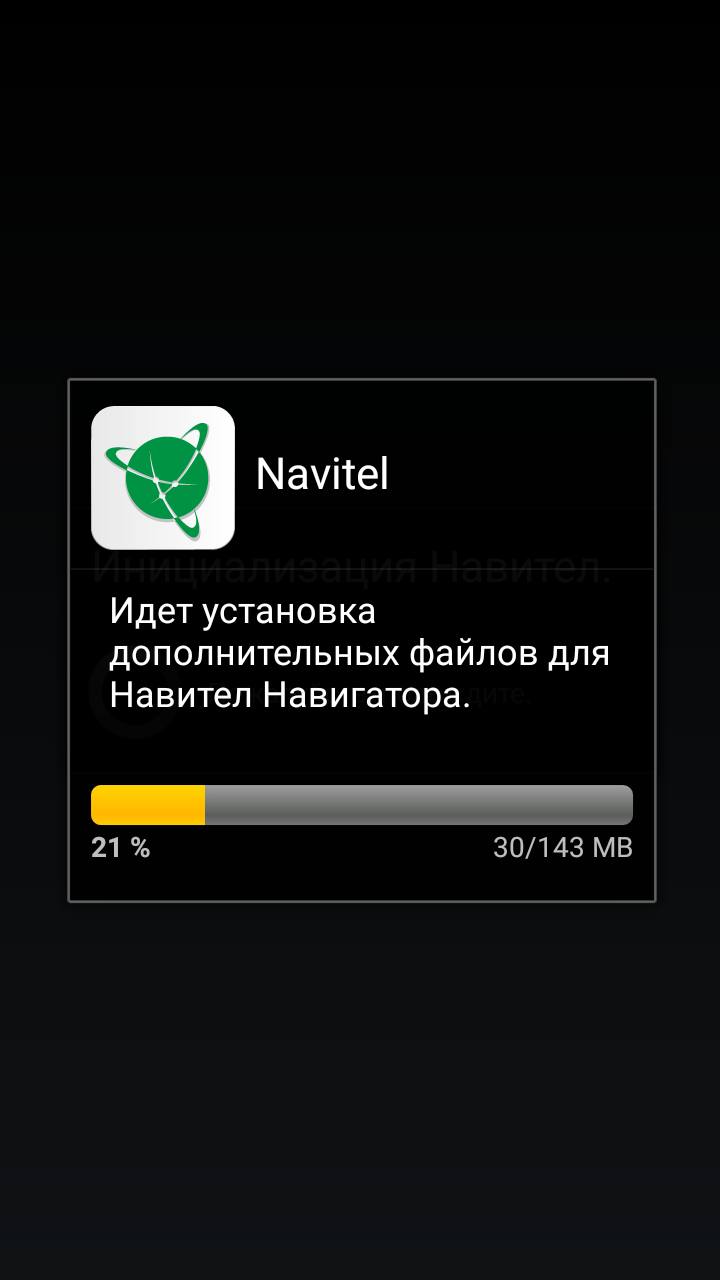
- Далее навигатор предлагает выбрать необходимые настройки локализации. После настройки нажмите на галочку.
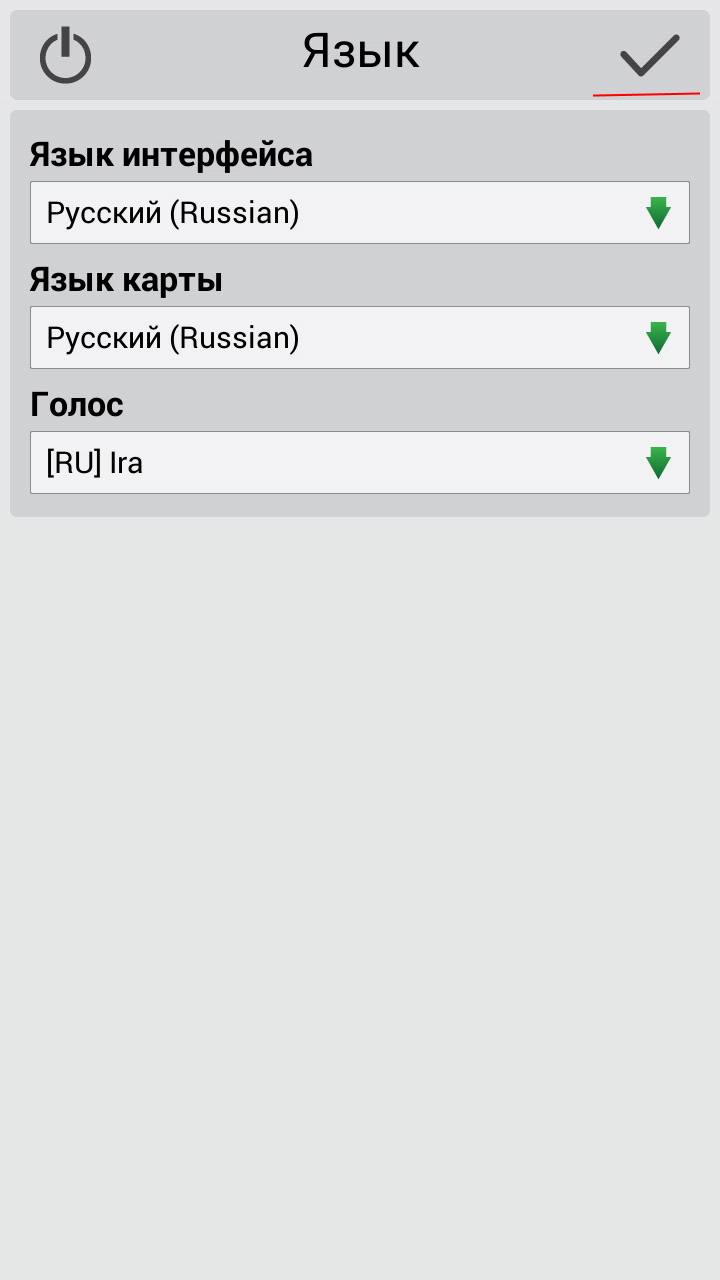
- Принимаем лицензионное соглашение.

- Дальше следует экран активации лицензии. Если таковая приобретена на официальном сайте, то активируйте ее. Если же нет, нажмите на кнопку “Пробная версия”.

- Осталось подождать активации программы.

Загрузка в приложении
Предусмотрительность разработчиков видна сразу. После верификации программа предложит загрузить карты. Так что:
- Нажмите “Загрузить карты”.

- Открывается список континентов, среди которых нужно выбрать нужный.

- Появится перечень стран, расположенных на данной территории.
- Найдя нужную страну, нажмите на зеленую стрелочку рядом с ней. Загрузка началась.
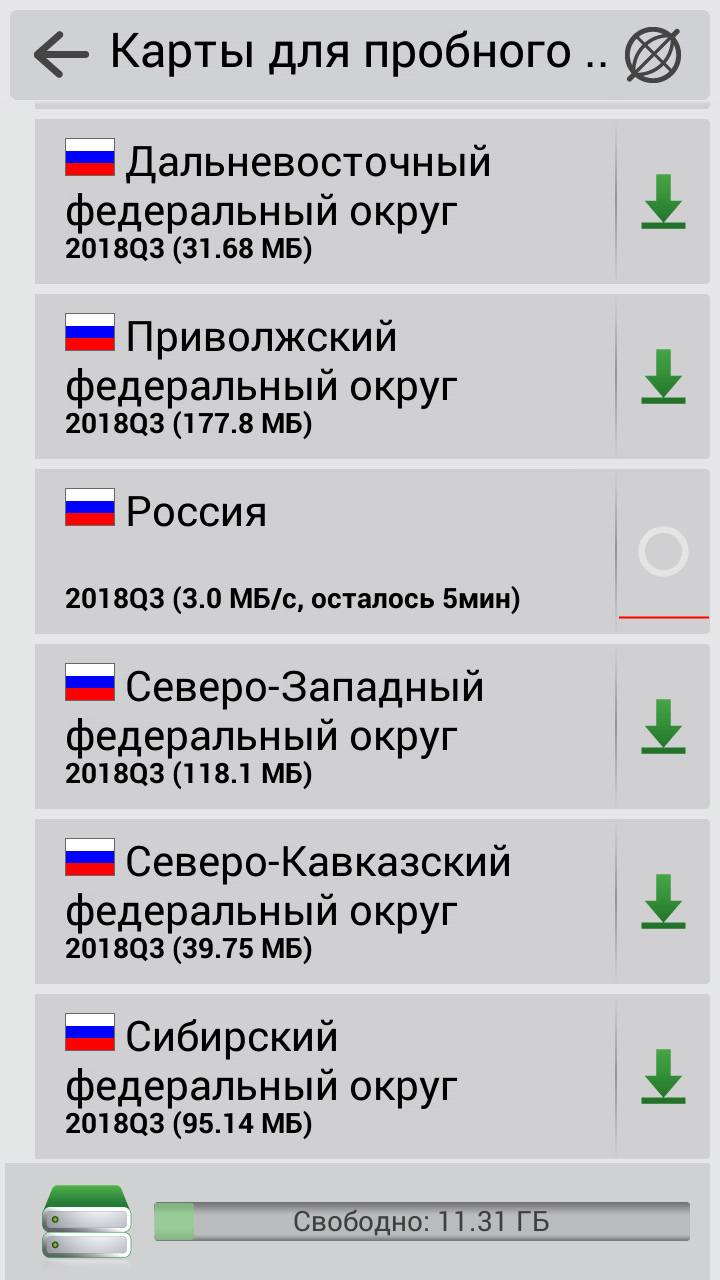
Установка с официального сайта
Для этого следуем алгоритму:
- Перейдите на официальный сайт Navitel и скачайте карту интересующей страны.
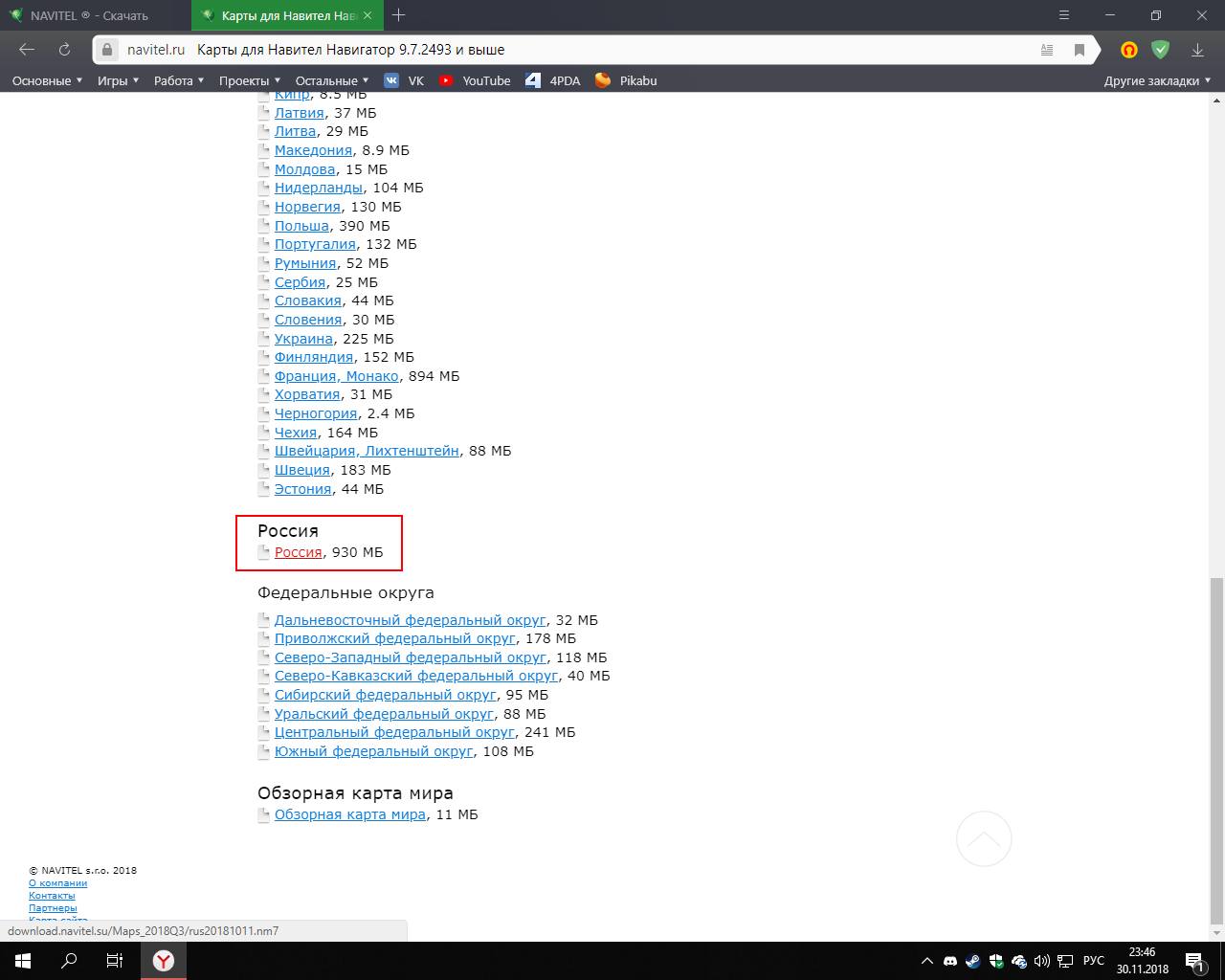
- Скопируйте скачанный файл в память устройства (или SD-карту) по пути “ПамятьNavitelContentMaps”. Если папки отсутствуют создайте их вручную.
- Запустите Navitel Navigator и он преступит к индексации установленной карты.

Также можно ознакомиться с видео.
Возможные ошибки
От ошибок не застрахован никто, даже если программное обеспечение поддерживается таким крупным разработчиком. Однако чаще всего они решаются приведенными ниже методами.
Приложение не установлено
Чаще всего подобная ошибка возникает из-за проблем с некоторыми Google сервисами. Для того чтобы ее исправить необходимо:
- Если имеется установленный пакет Navitel, удалите его.
- Перейдите в “Настройки” устройства, далее в пункт “Приложения”.
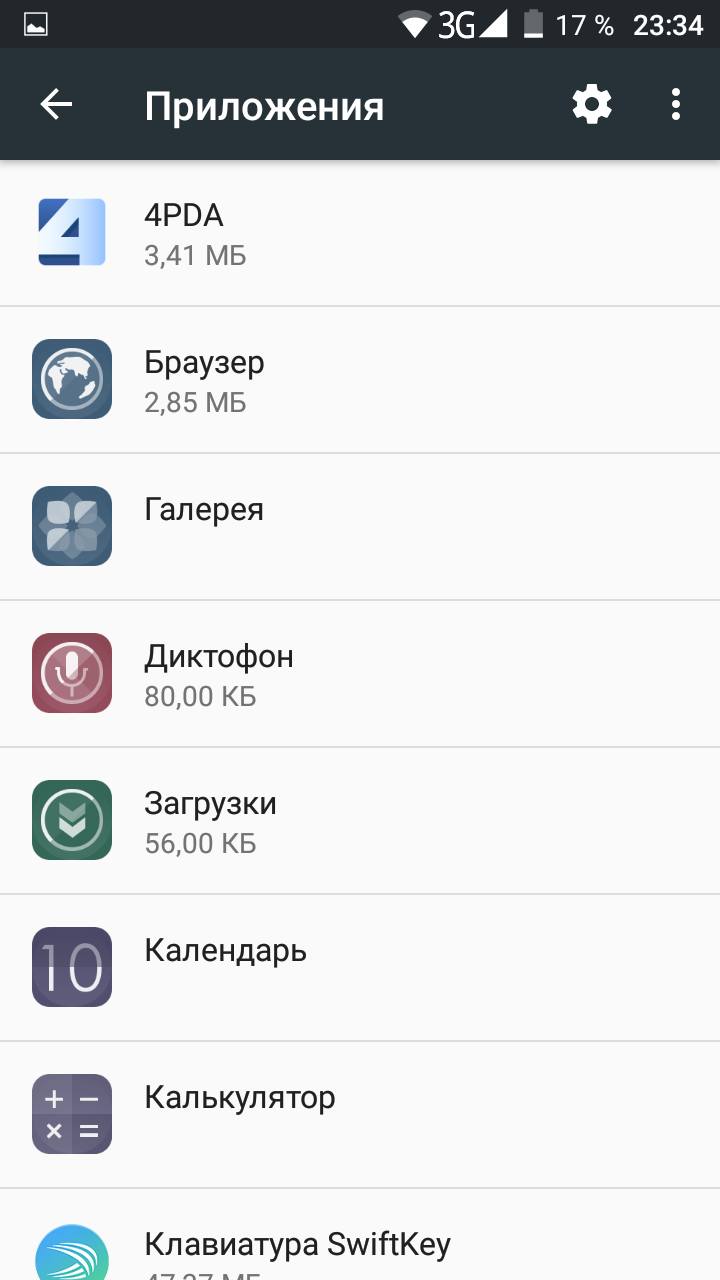
- Найдите Google Play Маркет, Сервисы Google Play, Google Services Framework — и очистите их данные в разделе “Хранилище”.
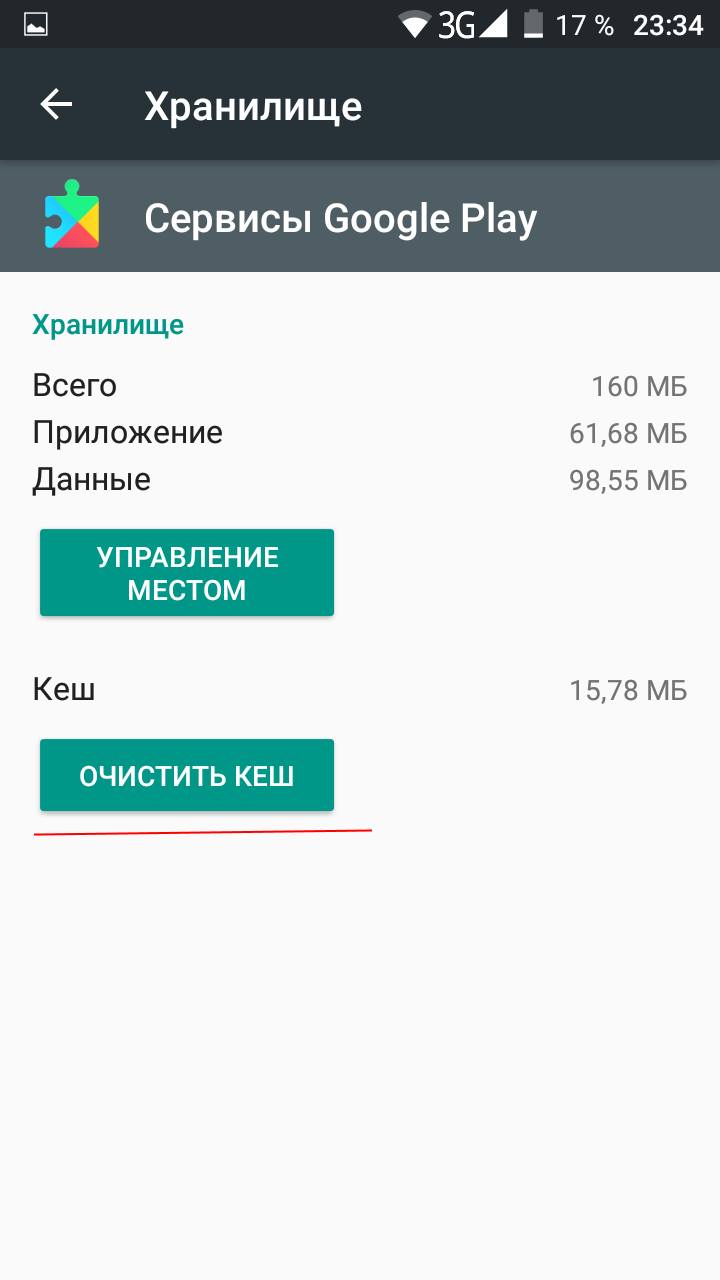
- Найдите папку NavitelContent в памяти устройства и удалите из нее все кроме папок Waypoints, License, Maps, Tracks.
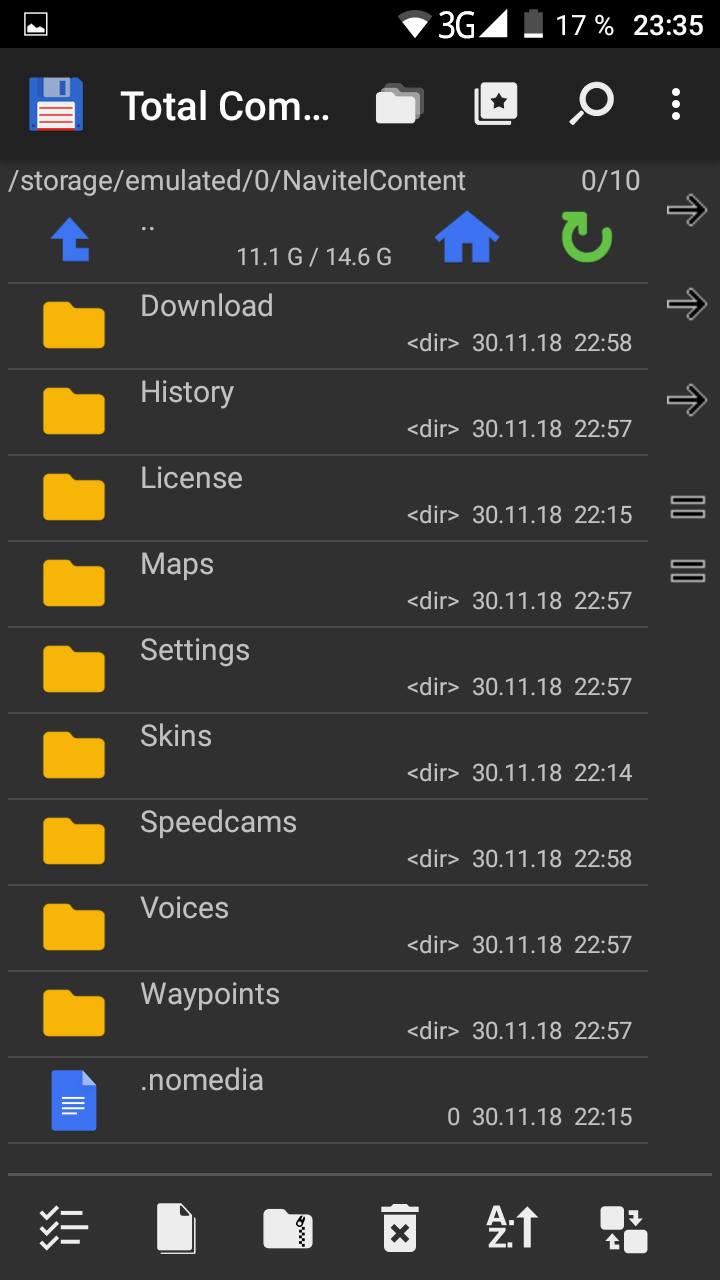
- Перезагрузите гаджет и попробуйте установить навигатор снова.
Не устанавливается приложение
Ошибка Navitel «приложение не устанавливается» чаще всего связана с наличием уже установленной, но сильно устаревшей версией приложения. Перед установкой новой версии просто удалите старую. И если в памяти Android устройства имеется папка .android_secure, лучше всего ее тоже удалить.
Приложение не запускается или не работает
Такая проблема может возникать на гаджетах со старой версией Android ниже 5.1, либо на устройствах с нестандартным разрешением экрана. Для ее решения необходимо очистить данные приложения, для чего нужно перейти в “Настройки” смартфона, в раздел Приложения. После чего удалить установленную версию Navitel и установить новую, обязательно скачанную с сайта производителя, а не Play Market.
Источник http://tvsat38.ru/index.php/navigatory/522-522
Источник https://noznet.ru/how-to-install-navitel-on-android/
Источник http://composs.ru/kak-ustanovit-navitel-na-android/
Источник